在当下的网络环境中,位置信息作为重要的个人敏感数据,其安全保护备受关注。谷歌浏览器(Chrome)默认具备位置信息获取功能,部分网站会通过该权限提供本地化服务(如附近商户推荐、天气查询),但也可能存在过度收集、滥用位置数据的风险。本文将详细介绍关闭谷歌浏览器位置信息获取权限的完整方法,覆盖电脑端、移动端等不同设备,同时分享权限管理技巧与常见问题解答,帮助你全面掌控位置隐私。
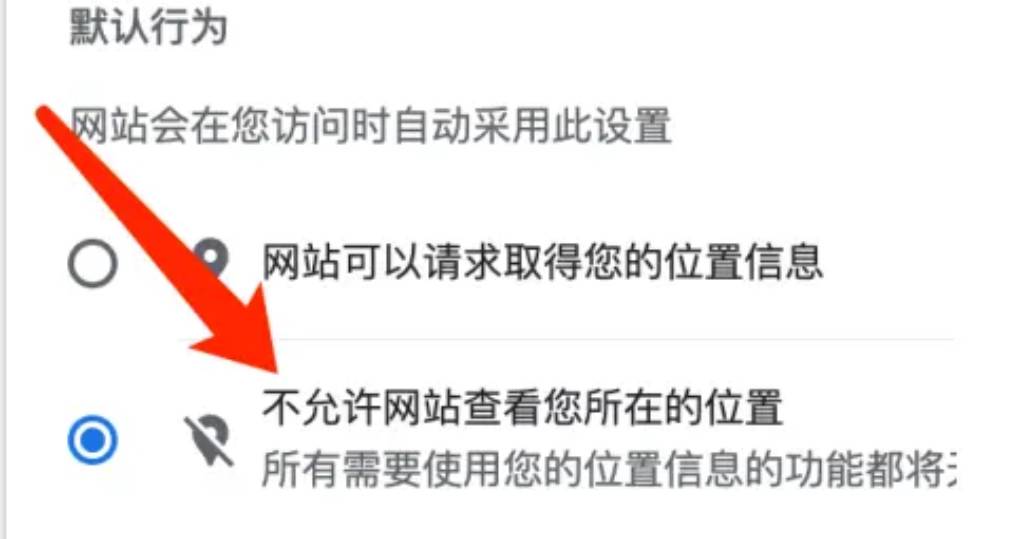
一、谷歌浏览器位置权限的核心作用与风险
谷歌浏览器的位置信息获取权限,本质是浏览器通过设备的 GPS、Wi-Fi、蓝牙等硬件或网络数据,获取用户当前地理位置,并将其提供给请求该权限的网站,以实现特定功能。
位置权限的主要作用:
- 本地化服务支持:地图类网站(如谷歌地图、百度地图)通过位置权限快速定位用户,提供路线规划、周边导航服务;外卖、打车平台依赖位置信息匹配附近商家或司机,提升服务效率。
- 个性化内容推荐:电商平台根据用户所在地区展示本地优惠活动、适配区域商品库存;新闻资讯类网站结合位置推送本地热点事件、天气预警等内容。
- 功能正常运行:部分工具类网站(如考勤打卡平台、区域限制服务网站)需验证用户位置,确保功能合规使用,避免跨区域违规操作。
- 位置权限的潜在风险:
- 隐私泄露风险:若网站过度收集位置数据,可能导致用户日常行踪、活动范围被追踪,甚至结合其他个人信息(如账号、消费记录)形成完整用户画像,存在数据泄露、倒卖隐患。
- 精准广告骚扰:第三方广告商可能通过获取的位置信息,推送高频、精准的定向广告,干扰正常浏览体验,且可能泄露用户生活习惯(如通勤路线、常去场所)。
- 安全隐患:公开或泄露的位置信息可能被不法分子利用,结合用户社交动态、出行计划等,实施诈骗、盗窃等违法犯罪行为,威胁人身与财产安全。
二、不同设备关闭谷歌浏览器位置权限的详细步骤
谷歌浏览器的位置权限管理支持全平台操作,不同设备(电脑端、移动端)的关闭路径略有差异,以下是分设备的详细教程,适配 2025 年最新 Chrome 版本。
(一)电脑端(Windows/Mac/Linux)
电脑端谷歌浏览器的位置权限关闭分为 “全局关闭”(禁止所有网站获取位置信息)和 “单个网站关闭”(仅限制特定网站权限)两种方式,用户可根据需求选择。
- 全局关闭位置权限(适用于完全禁止所有网站获取位置)
- 打开谷歌浏览器,点击右上角的「自定义并控制 Google Chrome」图标(三个竖点),在下拉菜单中选择「设置」,进入浏览器设置页面。
- 在设置页面左侧导航栏中,点击「隐私和安全」选项,进入隐私安全管理界面。
- 在「隐私和安全」板块中,找到并点击「网站设置」选项,进入网站权限管理页面(此处可统一管理摄像头、麦克风、位置等各类网站权限)。
- 向下滑动页面,在「权限」分类中找到「位置信息」选项,点击进入位置权限设置界面。
- 在「位置信息」设置中,点击「默认行为」下方的选项,将「网站可以请求获取您的位置信息」切换为「不允许任何网站获取您的位置信息」,即可完成全局关闭。此时所有网站将无法请求位置权限,已获取权限的网站也会被自动禁止。
- 单个网站关闭位置权限(适用于仅限制特定网站)
- 方法一:通过网站权限图标设置
- 打开需要关闭位置权限的网站(如某地图网站),点击地址栏左侧的「锁定」图标(部分网站显示为「信息」图标),在弹出的权限面板中,找到「位置信息」选项,点击其右侧的下拉菜单,选择「阻止」,即可立即禁止该网站获取位置信息。设置后,该网站再次请求位置权限时会被自动拦截,且不会弹窗提示。
- 方法二:通过浏览器设置管理
- 进入谷歌浏览器「设置」→「隐私和安全」→「网站设置」→「位置信息」界面,在页面下方的「已阻止的网站」或「已允许的网站」列表中,找到目标网站。若网站在「已允许的网站」中,点击其右侧的「更多操作」图标(三个点),选择「移除」,即可取消该网站的位置权限;若需彻底禁止,可点击「添加」,手动输入网站域名,将其加入「阻止」列表,确保该网站无法再次请求权限。
(二)移动端(Android/iOS)
移动端谷歌浏览器的位置权限管理与系统权限关联紧密,需结合浏览器设置与系统权限设置,实现完整关闭。
- Android 设备
- 浏览器内关闭(针对 Chrome 单独设置)
- 打开手机上的谷歌浏览器,点击右上角的「更多」图标(三个竖点),选择「设置」,进入浏览器设置页面。
- 在设置页面中,点击「隐私和安全」选项,找到「网站设置」并进入,然后选择「位置信息」。
- 点击「位置信息」选项,将「允许网站请求位置信息」的开关关闭,此时浏览器内所有网站均无法获取位置信息。若需单独管理某网站,可在「最近访问的网站」列表中,找到目标网站,点击进入后选择「阻止」位置权限。
- 系统权限关闭(彻底禁止 Chrome 获取位置)
- 进入手机「设置」→「应用管理」→找到「Chrome」浏览器,点击进入应用信息页面。
- 选择「权限」选项,在权限列表中找到「位置信息」,点击进入后,将「允许」切换为「禁止」,此时即使浏览器内开启位置权限,也无法获取设备位置,实现双重防护。
- iOS 设备(iPhone/iPad)
- 浏览器内关闭
- 打开 iPhone/iPad 上的谷歌浏览器,点击右下角的「更多」图标(三个点),选择「设置」,进入设置界面。
- 点击「隐私和安全」→「网站设置」→「位置信息」,将「允许网站请求位置信息」的开关关闭,完成浏览器内全局禁止。若需管理单个网站,可在「已授权的网站」列表中,左滑目标网站,点击「删除」,取消其位置权限。
- 系统权限关闭
- 进入设备「设置」→「隐私与安全性」→「位置服务」,找到并点击「Chrome」浏览器。
- 在 Chrome 位置服务设置中,选择「永不」,即可彻底禁止 Chrome 通过系统获取位置信息;若选择「使用 App 时」,则仅在打开 Chrome 时允许获取位置,用户可根据使用场景灵活选择。
(三)特殊场景:通过浏览器指令快速管理位置权限
进阶用户可通过谷歌浏览器的内置指令,快速进入位置权限设置界面,提升操作效率:
- 在浏览器地址栏输入「chrome://settings/content/location」并回车,可直接跳转至位置信息设置页面,无需逐层点击菜单,适用于电脑端、移动端(部分移动端版本支持),方便频繁调整权限的用户使用。
三、谷歌浏览器位置权限的精细化管理技巧
除了完全关闭位置权限,用户还可通过精细化管理,在保护隐私的同时,不影响必要的本地化服务使用。
- 按场景灵活切换权限
- 日常浏览非必要网站时,开启全局位置权限禁止;使用地图、外卖等需要位置服务的网站时,临时开启权限,使用完毕后立即关闭。电脑端可通过「设置」→「位置信息」快速切换,移动端可在控制中心临时开启位置服务(仅针对系统层面)。
- 利用 Chrome 的「隐私沙盒」功能(2025 年最新版本支持),在「设置」→「隐私和安全」→「隐私沙盒」中开启「网站隔离」,即使允许部分网站获取位置信息,也能防止位置数据被跨网站共享,减少数据滥用风险。
- 定期清理位置权限授权记录
- 电脑端:进入「位置信息」设置页面,定期查看「已允许的网站」列表,移除长期不使用、非必要的网站授权,避免遗忘的网站持续获取位置数据。
- 移动端:结合系统权限管理,每月检查 Chrome 的位置权限授权情况,同时清理浏览器缓存(「设置」→「隐私和安全」→「清除浏览数据」),删除可能残留的位置相关临时文件。
- 利用扩展程序增强权限管理
- 安装信任的隐私保护类扩展程序(如「Privacy Badger」「uBlock Origin」),这些工具可自动检测并阻止网站的位置追踪脚本,即使浏览器权限未完全关闭,也能进一步拦截位置数据请求。
- 安装扩展程序后,在「扩展程序」→「详细信息」中,确保其具备「网站权限管理」功能,并开启「在所有网站上运行」,实现全场景防护。但需注意:仅从 Chrome 网上应用店下载官方认证的扩展程序,避免恶意插件窃取数据。
四、常见问题解答(FAQ)
- 关闭位置权限后,地图类网站无法使用怎么办?
- 若需使用地图导航等必要功能,无需全局开启位置权限,可采用「临时授权」方式:打开目标地图网站,当弹出位置权限请求弹窗时,选择「允许一次」(部分 Chrome 版本支持),仅本次会话授予权限,关闭网站后权限自动失效;或在「位置信息」设置中,将该网站加入「已允许的网站」列表,使用完毕后手动移除。
- 为什么关闭浏览器位置权限后,部分网站仍能获取我的位置?
- 可能存在两种原因:一是网站通过 IP 地址、Wi-Fi 热点等非浏览器权限途径获取位置(如通过 IP 定位大致区域),这种情况需结合 VPN 隐藏真实 IP,进一步保护位置隐私;二是系统层面仍授予 Chrome 位置权限,需在设备「设置」→「权限管理」中,彻底禁止 Chrome 的系统位置权限,实现双重关闭。
- 如何查看哪些网站已获取我的位置权限?
- 电脑端:进入 Chrome「设置」→「隐私和安全」→「网站设置」→「位置信息」,在「已允许的网站」和「已阻止的网站」列表中,可清晰查看所有网站的位置权限状态,包括授权时间、网站域名等信息。
- 移动端:Android 设备在 Chrome「设置」→「隐私和安全」→「网站设置」→「位置信息」→「已授权的网站」中查看;iOS 设备在「设置」→「隐私与安全性」→「位置服务」→「Chrome」→「已授权的网站」中查看。
- 企业或学校管理的电脑,无法关闭 Chrome 位置权限怎么办?
- 这类设备通常由管理员通过组策略(Windows)或 MDM(移动设备管理)工具锁定浏览器设置,个人用户无法直接修改。建议联系设备管理员,说明隐私保护需求,申请调整位置权限设置;若无法调整,可使用个人 U 盘安装便携版 Chrome 浏览器(如 Chrome Portable),通过独立账号登录,自主管理位置权限。
- 关闭位置权限会影响浏览器的其他功能吗?
- 不会影响浏览器核心功能(如网页浏览、搜索、下载等),仅会限制依赖位置信息的服务(如本地化推荐、地图导航)。若部分网站因权限关闭出现功能异常(如无法加载区域内容),可临时开启权限完成操作,操作后及时关闭,平衡功能使用与隐私保护。
五、总结
关闭谷歌浏览器的位置信息获取权限,是守护个人位置隐私的关键步骤,通过本文介绍的电脑端、移动端关闭方法,用户可根据需求选择「全局禁止」或「单个网站限制」,同时结合系统权限管理、扩展程序防护等手段,实现全方位位置隐私保护。
需注意的是,位置权限并非 “一刀切” 关闭即可,而是要根据使用场景灵活调整 —— 在保护隐私的同时,不影响地图、外卖等必要服务的使用。定期检查权限授权记录、清理无效授权,结合 VPN 隐藏 IP 地址,能进一步提升位置隐私安全等级。掌握这些方法,让你在享受网络便捷的同时,真正做到 “我的位置我做主”。